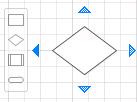«Экспресс-фигуры» — это несколько первых фигур набора элементов, которые отделены от других тонкой линией. В эту область обычно попадают от двух до шести фигур. Фигуры можно добавлять и удалять оттуда путем перетаскивания.
Набор элементов «Экспресс-фигуры»
В верхней части окна Фигуры расположена строка заголовка Экспресс-фигуры. В этом наборе элементов содержатся экспресс-фигуры из всех используемых на схеме наборов элементов.
Если на схеме используется несколько наборов элементов, область «Экспресс-фигуры» разделяется на несколько подобластей по именам соответствующих наборов элементов. Если из каждого набора элементов используется лишь несколько фигур, эти фигуры можно поместить в область «Экспресс-фигуры» и открыть набор элементов Экспресс- фигуры — так все экспресс-фигуры можно собрать в одном наборе элементов.
Использование экспресс-фигур при автосоединении
В некоторых шаблонах не включена функция автосоединения и поэтому не отображаются стрелки. Автосоединение можно включить на вкладке Вид, установив флажок Автосоединение.
-
Если на странице еще нет фигур, перетащите на страницу начальную фигуру из окна Фигуры.
-
Наведите указатель мыши на фигуру и удерживайте его, пока вокруг фигуры не появятся стрелки автосоединения.
-
Наведите указатель мыши на стрелку, указывающую в том направлении, в котором требуется добавить фигуру.
Появится мини-панель инструментов с несколькими (до четырех) экспресс-фигурами. На странице появится предварительное изображение фигуры.
-
Для динамического просмотра фигуры на странице наведите указатель мыши на одну из четырех фигур на мини-панели инструментов.
-
Щелкните добавляемую фигуру.
При использовании нескольких наборов элементов можно указать, какие фигуры будут отображаться на мини-панели инструментов. Выберите набор элементов, щелкнув по его названию в окне Фигуры, либо выберите фигуру из набора элементов Экспресс-фигуры.
Также можно перетащить набор элементов, содержащий необходимые фигуры, непосредственно под строку заголовка Экспресс-фигуры. Можно изменить порядок других наборов элементов, перетаскивая их выше или ниже в окне Фигуры; эти наборы отобразятся в наборе элементов Экспресс-фигуры в том же порядке.